本文属于机器翻译版本。若本译文内容与英语原文存在差异,则一律以英文原文为准。
教程:在上生成 Windows 服务器和 SQL 服务器的估算值 EC2
本教程向你展示了如何在亚马逊 EC2 上使用微软 Windows Server 和微软 SQL Server AWS 定价计算器 来生成估算值。
过程
任务
第 1 步:选择你的 AWS 区域
要命名您的估算值并选择您的区域
-
打开 https://calculator.aws/#/createCalculator/ W EC2 in SQL 的 “在亚马逊上配置 Windows 服务器和 SQ L
S AWS 定价计算器 erver EC2” 部分。 -
输入以下估算值描述:
Workload_SQL_BYOL。 -
确保将您的位置类型设置为区域。然后,选择区域
US East (Ohio)。注意
所有 AWS 资源的定价均基于您选择的区域。
第 2 步:选择许可授权和租赁建议
在本节中,您可以指定您的证书详情,以确定您的成本优化租赁资格。有关支持的许可和租赁的更多信息 AWS 定价计算器,请参阅许可授权和租期建议。
根据本示例确定您的许可授权和租赁建议
-
打开 https://calculator.aws/#/createCalculator/ W EC2 in SQL 的 “在亚马逊上配置 Windows 服务器和 SQ L
S AWS 定价计算器 erver EC2” 部分。 -
在许可授权和租赁建议部分,清除 Windows Server 复选框。
-
在 SQL Srver 下,同时选中两个选项。
-
保留默认共享租赁选择。
您会注意到,租赁选项建议是共享主机和专属主机。您可以使用 Amazon EC2 专用主机计算器
来估算专用主机的租期。
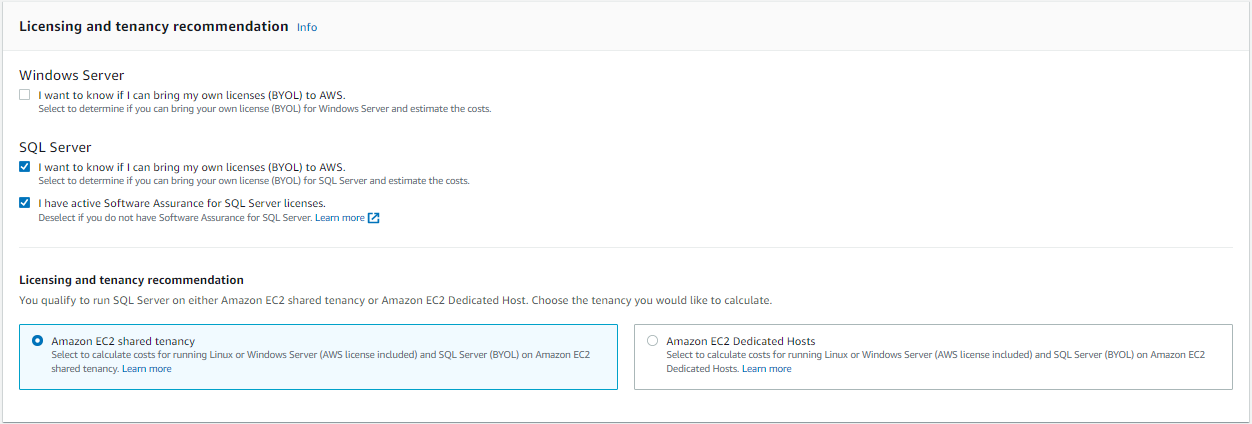
步骤 3:配置设备规格
在此步骤中,您可以输入机器规格来配置您的 AWS 定价计算器 估算值。
下表提供了一个工作负载场景示例,以展示 AWS 定价计算器中的几种功能。您可以在本教程中使用这些值。
| 主机描述 | v CPUs | Ram | 存储(GB) | IOPS | 软件 | 优化 v CPUs | Quantity | 被动节点数 |
|---|---|---|---|---|---|---|---|---|
| 服务器 1 | 16 | 800 | 5000 | 60000 | SQL 企业版 | 16 | 10 | 5 |
| Server 2 | 16 | 64 | 3000 | 15000 | SQL 标准版 | 16 | 8 | 4 |
| 服务器 3 | 8 | 16 | 1000 | SQL 网络版 | 8 | 10 | 0 | |
| 服务器 4 | 4 | 32 | 500 | Windows | 不适用 | 8 | 不适用 |
按本示例指定您的设备规格
-
打开 https://calculator.aws/#/createCalculator/ W EC2 in SQL 的 “在亚马逊上配置 Windows 服务器和 SQ L
S AWS 定价计算器 erver EC2” 部分。 -
在配置设备规格部分,选择添加新的设备规格按钮。
-
对于设备描述,请保留名称
Server 1。 -
对于操作系统,请选择 Windows Server。
-
对于 SQL Server 版 (BYOL) 中,请选择 SQL Server Enterprise。
-
在存储卷规格下,将存储量(GiB)输入为
5000,将 IOPS 输入为60000。有关更多信息,请参阅 设备规格详细信息。
-
对于亚马逊 EC2 实例类型,请选择获取亚马逊 EC2 实例类型建议。
有关更多信息,请参阅 Amazon EC2 实例类型详情。
-
在优化 vCPU 栏,将优化 CPU 值保持为
16。有关更多信息,请参阅 优化 v 的好处 CPUs。
-
在数量栏,输入
10。 -
在“被动实力数量”栏选择 5。
-
选择添加设备以添加更多设备规格类型。
在本教程中,从示例工作负载表添加其余三个工作负载。
设备规格详细信息
如您仅输入存储大小(GB),则计算器将为您提供最具成本效益的 Amazon Elastic Block Store (Amazon EBS) 存储选项。如果您为 IOPS 输入介64000于16000和之间的值,则 AWS 定价计算器 建议使用 io2 EBS 卷类型。任何超出该范围的价值,都 AWS 定价计算器 推荐采用分层定价的 io2 Block Express。有关更多信息,请参阅 Amazon EBS 卷类型。
Amazon EC2 实例类型详情
您可以为服务器类型规格选择 “获取 Amazon EC2 实例类型建议”。 AWS 针对 Windows Server 和 SQL Server 工作负载,建议始终默认为最新的、经过成本优化的实例。
如果您希望能够筛选 EC2 实例类型,也可以选择搜索 Amazon 实例类型。您可按实例类别、内存、CPU 和其他选项进行筛选。
优化 v 的好处 CPUs
您可以灵活地指定自定义 v 数,CPUs 同时使用与全尺寸实例相同的内存、存储空间和带宽。这意味着 BYOL 客户可以优化基于 vCPU 的许可授权成本。
尽管 CPU 优化实例的价格与 CPU 未优化实例的价格相同,但是 CPU 优化实例可灵活选择 CPU 数量,因此您可获取正确的 SQL Server 证书,以避免额外成本。例如,x1e.8xlarge实例的CPUs 默认电压为 32 v。但是您可通过优化 CPU 将 x1e.8xlarge 值指定为 16、14 或 12。
被动 SQL Server 节点允许实现额外的成本优化。被动 SQL Server 节点不提供 SQL Server 数据,亦或是运行主动 SQL Server 工作负载。如果您将 SQL Server AWS 带到软件保障中,则无需在被动节点上授予 SQL Server 许可。
第 4 步:选择定价策略
在此步骤中,您将使用中的定价策略部分 AWS 定价计算器 来选择定价模型。
要为本示例选择定价策略
-
打开 https://calculator.aws/#/createCalculator/ W EC2 in SQL 的 “在亚马逊上配置 Windows 服务器和 SQ L
S AWS 定价计算器 erver EC2” 部分。 -
进入选择定价策略部分,在定价模式下,选择标准预留实例。
-
在预留期限栏,选择 1 年。
-
在付款选项栏,选择非预付。
注意
这是一种默认定价策略,与按需定价相比,该策略最多可节省 75%。有关更多信息,请参阅 Amazon EC2 定价
第 5 步:核对计算和成本详细信息
在本示例教程的这一阶段,您可以查看成本估算的细目。
要查看此示例的计算和成本详细信息
-
打开 https://calculator.aws/#/createCalculator/ W EC2 in SQL 的 “在亚马逊上配置 Windows 服务器和 SQ L
S AWS 定价计算器 erver EC2” 部分。 -
要查看计算明细,请选择显示计算旁边的箭头。
-
要查看 EC2 实例、存储和 BYOL SQL 许可规格的成本详细信息,请选择成本详细信息部分旁边的箭头。
-
核对所有四个示例工作负载的计算和成本详细信息后,选择保存并添加服务。
此时,您已成功估算了 Windows Server 附带许可和 SQL Server 自带许可 (BYOL) 授权的工作负载成本。如果您想克隆现有的估算值,以生成 SQL Server 附带许可选项的估算值,请导航至 步骤 6:在估算中添加 Windows LI 和 SQL Server LI。
步骤 6:在估算中添加 Windows LI 和 SQL Server LI
要在估算中添加 Windows LI 和 SQL Server LI
-
导航至 AWS 定价计算器中的我的估算部分。
-
选中您要复制的服务的复选框。然后选择复制。
-
对于重复版本的估算,选择编辑图标。
-
在估算详细信息描述栏,输入
Workload_LI。 -
保持区域不变。
-
在许可授权和租赁部分,保持 Windows Server 和 SQL Server 复选框处于清除状态。
-
在 SQL Server 部分,查看并调整设备规格。
-
查看新的月度成本估算值与每月汇总成本。
-
选择更新。
在我的估算页面,对比两个许可授权选项的价格。在此示例中,若要与 Windows 附带许可和 SQL Server BYOL 共享租赁,则其成本大约是与 Windows 附带许可和 SQL Server 附带许可共享租赁的一半。
现在,您已完成关于“使用 Microsoft Windows Server 和 Microsoft SQL Server 生成估算价格”的教程学习。